Teams è un'app progettata per aiutarti a collaborare e comunicare con membri del team, clienti e guest.
Per una panoramica di tutte le operazioni che è possibile eseguire, guardare questa serie di video: Introduzione a Teams.
Collaborare con i guest in Teams
Se si vuole lavorare con persone esterne all'azienda in Teams, è necessario abilitare l'accesso guest:
-
Accedere alla interfaccia di amministrazione di Microsoft 365.
-
Nel riquadro di spostamento sinistro seleziona Mostra tutto.

-
In Amministrazione centri selezionare Teams.
-
Nell'interfaccia di amministrazione di Teams, nel riquadro di spostamento sinistro selezionare Utenti > Accesso guest.
-
Assicurarsi che Consenti l'accesso guest in Teams sia impostato su Attivato.
-
Apportare le modifiche desiderate alle impostazioni guest aggiuntive e quindi selezionare Salva.
Aggiungere un guest a un team
Prima di tutto, creare un team:
-
In Teams, nella scheda Team, selezionare Partecipa o crea un team nella parte inferiore del riquadro sinistro.

-
Selezionare Crea team.
-
Selezionare Da zero.
-
Scegliere Privato o Pubblico.
-
Digitare un nome e una descrizione per il team e quindi selezionare Crea.
-
Seleziona Ignora.
Quindi, invitare gli utenti:
Le impostazioni di condivisione guest sono ora configurate, quindi è possibile iniziare ad aggiungere utenti interni e guest al team.
Per invitare utenti interni a un team:
-
Seleziona Aggiungi altre persone.
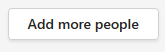
-
Digitare il nome della persona da invitare.
-
Seleziona Aggiungi e quindi Chiudi.
Per invitare guest in un team:
-
Seleziona Aggiungi altre persone.
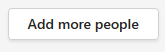
-
Digitare l'indirizzo di posta elettronica dell'ospite da invitare e selezionare Aggiungi <indirizzo di posta elettronica> come guest.
-
Seleziona Aggiungi e quindi Chiudi.
I guest invitati riceveranno un messaggio di posta elettronica che li informa che sono stati aggiunti al team.
Suggerimento: Se il messaggio di invito non viene visualizzato nella posta in arrivo, dovrà controllare la cartella della posta indesiderata.
Passaggi successivi
Per impostare le funzionalità di sicurezza incluse nell'abbonamento, vedere Funzionalità di sicurezza di base incluse nell'abbonamento a Microsoft 365.










